win11任务栏怎么透明设置教程 win11任务栏100%全透明调节方法
有不少用户在升级到windows11系统以后,发现win11任务栏的颜色不好看。因此想要设置成全透明的样式。那么win11任务栏100%全透明要如何进行设置呢。今天小编就给大家带来了目前最新的win11任务栏透明设置教程,有需要的用户们赶紧来看一下吧。

win11任务栏怎么透明设置教程
方法一、
1.打开计算机,鼠标移动到任务栏,随后鼠标点击任务栏,在对话框寻找“任务栏设定”而且打开。
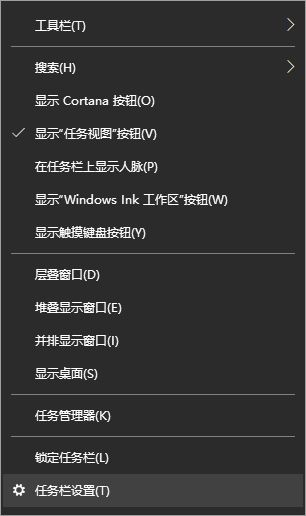
2.打开“任务栏设定”对话框后,寻找“色调”选择项,打开,在“色调”设置页面能设您自己喜欢的任务栏色调,大家可以挑选Windows色调还可以自定。选色后,寻找下面的色调“全透明实际效果”,开启全透明实际效果。
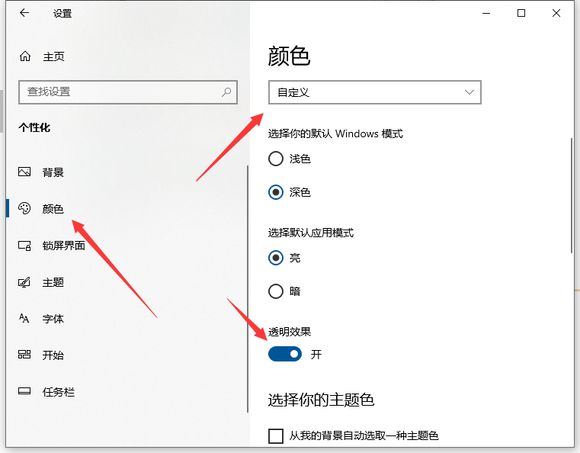
3.按Win+R开启实际操作对话框,开启实际操作对话框后键入“regedit”点一下“明确”或电脑键盘回车Enter开启注册表编辑器。
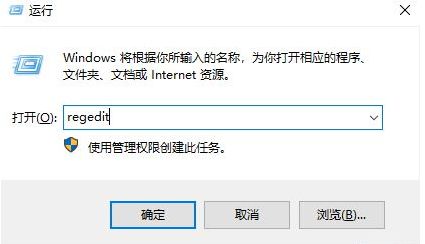
4.开启“注册表文件编译程序”文档中的输入栏对话框HKEY_LOCAL_MACHINE\SOFTWARE\Microsoft\Windows\CurrentVersion\Explorer\Advanced,键入后直接打开详细地址。
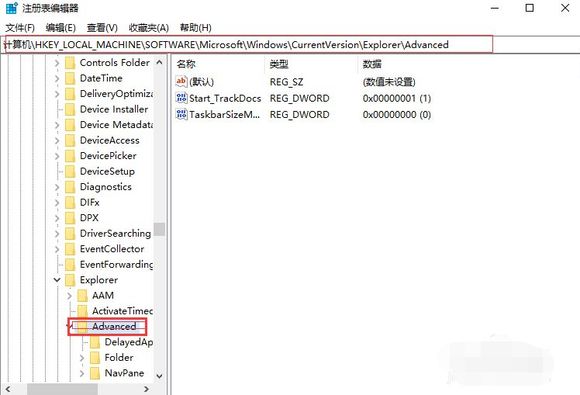
5.右边新创建一个DWORD(32位)值,命名为UseOLEDTaskbarTransparency。
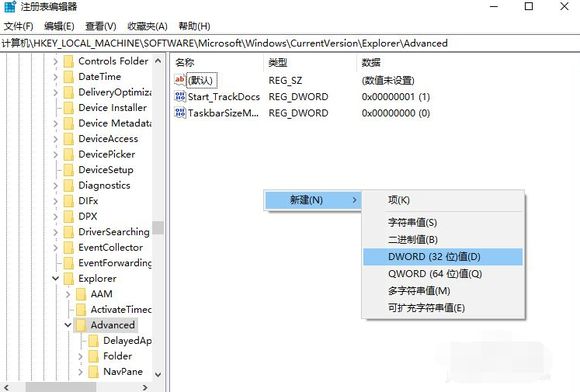
6.双击鼠标UseOLEDTaskbarTransparency,将数值数据设置为1到9的标值,这儿设置为“1”点一下明确撤出,随后重启电脑,见到透明度的变化。
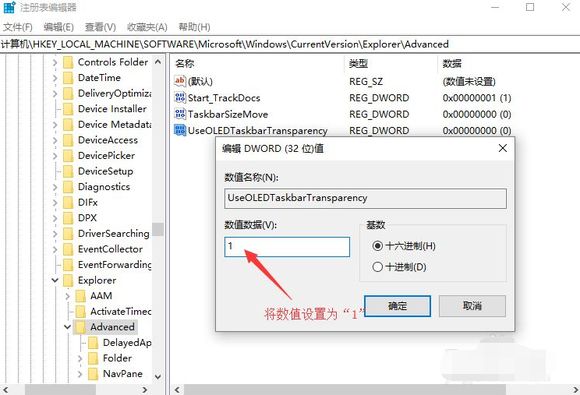
方法二、
1.如果觉得系统自带功能设置的任务栏不够透明。可以尝试在微软商店中下载第三方软件来完成。首先我们在桌面打开微软的应用商店功能;
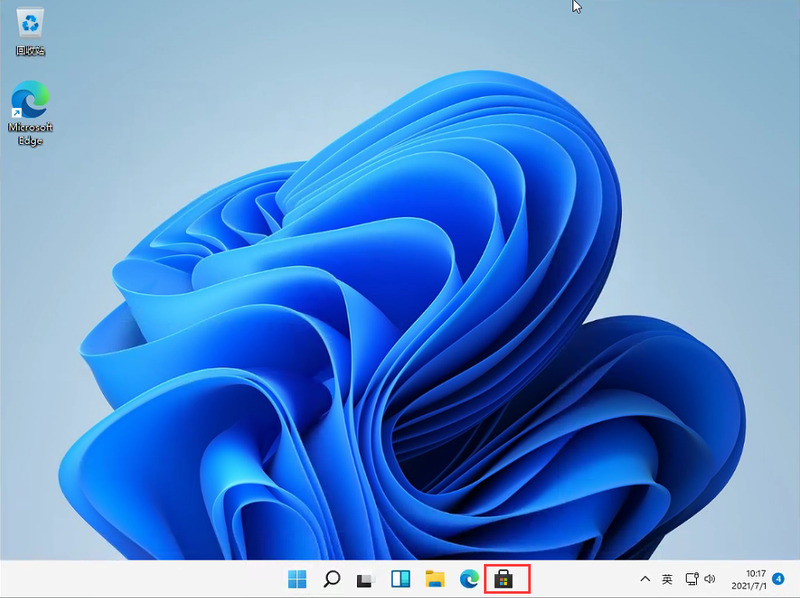
2.打开微软商店以后后,在右上角点击搜索,然后输入【translucentTB】。选择汉化 by tpxxn这个软件,之后点击获取;
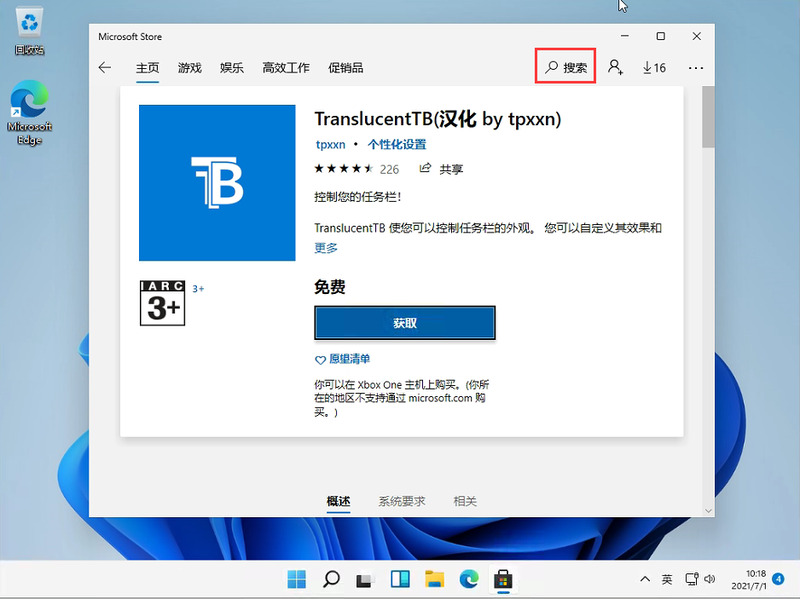
3.下载安装该软件后,选择启动;
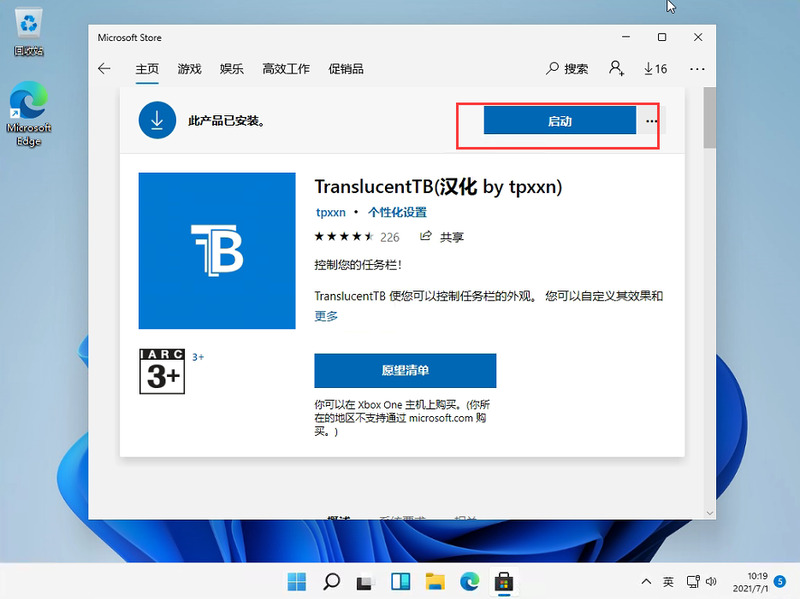
4.启动该软件以后,win11电脑的任务栏就实现完全透明化了。
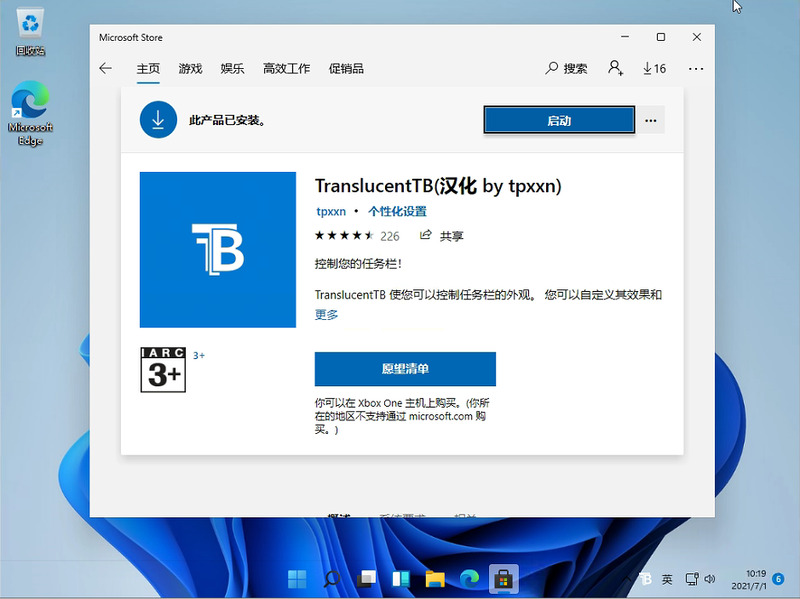
如果该软件功能失效是这项更新导致的:
【Windows 11 Version 22H2的03累积更新(KB5023706)]
最简单的解决方案是关闭Windows更新,并卸载KB5023706这项更新后重启电脑。
以上就是win11任务栏100%全透明调节方法介绍了,希望对各位用户们有所帮助。
最新推荐
-
谷歌浏览器下载文件存储位置怎么修改

谷歌浏览器下载文件存储位置怎么修改?谷歌浏览器是一款开源的强大的浏览器,支持用户进行自定义的设置,那如果用 […]
-
火狐浏览器打不开该网页因为无法连接到服务器怎么解决

火狐浏览器打不开该网页因为无法连接到服务器怎么解决?火狐浏览器拥有强大丰富的功能,很受用户欢迎,但是有的用 […]
-
mac如何设置屏幕常亮不黑屏 mac不黑屏设置方法

mac如何设置屏幕常亮不黑屏?苹果电脑系统中很多功能也跟win系统类似,比如常用的亮度功能等,都可以通过调 […]
-
win11系统怎么和手机连接 win11连接手机功能

win11系统怎么和手机连接?在最新的win11系统中,微软提供了连接手机功能,通过win11系统与手机进 […]
-
win113d加速如何开启 win11怎么开启高性能模式

win113d加速如何开启?在电脑系统中,用户通过开启3d加速功能,可以让游戏显得更流畅,更好的展现图像效 […]
-
win10没有有效ip配置该怎么解决 Win10以太网没有有效的IP配置
win10没有有效ip配置该怎么解决?本地连接没有有效的IP配置的问题,其实是因为你的电脑无法正常获取到网 […]
热门文章
谷歌浏览器下载文件存储位置怎么修改
2火狐浏览器打不开该网页因为无法连接到服务器怎么解决
3mac如何设置屏幕常亮不黑屏 mac不黑屏设置方法
4win11系统怎么和手机连接 win11连接手机功能
5win113d加速如何开启 win11怎么开启高性能模式
6win10没有有效ip配置该怎么解决 Win10以太网没有有效的IP配置
7oppo手机允许安装未知应用在哪里设置 oppo允许安装未知来源
8win10电脑显示无法识别的usb设备怎么办 win10一直提示无法识别的usb设备
9steam加好友错误代码118解决方法
10怎么取消win10开机自检功能 win10关闭自检硬盘
随机推荐
专题工具排名 更多+





 闽公网安备 35052402000378号
闽公网安备 35052402000378号